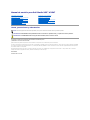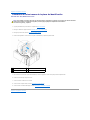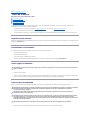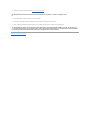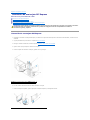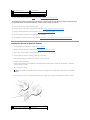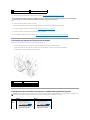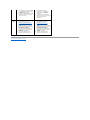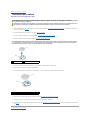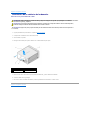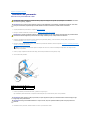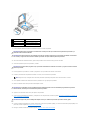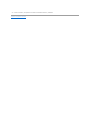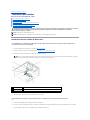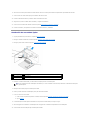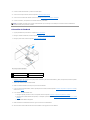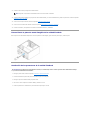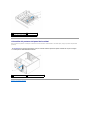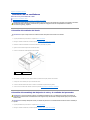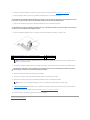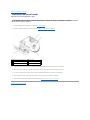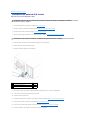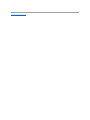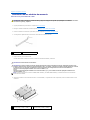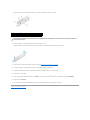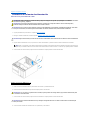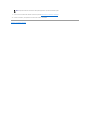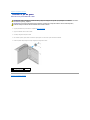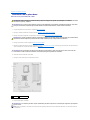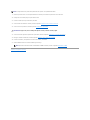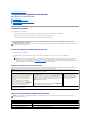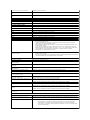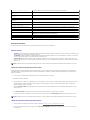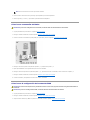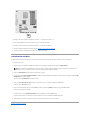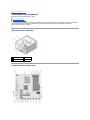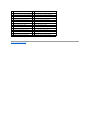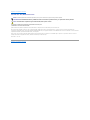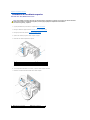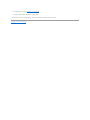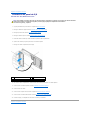ManualdeservicioparaDellStudioXPS™435MT
Notas, precauciones y advertencias
Lainformacióncontenidaenestedocumentopuedemodificarsesinnotificaciónprevia.
©2008DellInc.Todoslosderechosreservados.
QuedaestrictamenteprohibidalareproduccióndeestematerialencualquierformasinlaautorizaciónporescritodeDellInc.
Las marcas comerciales que se utilizan en este texto: Dell, el logotipo DELL y Studio XPS son marcas comerciales de Dell Inc.; Intel es una marca comercial registrada y SpeedStep
esunamarcacomercialdeIntelCorporationenEE.UU.yenotrospaíses;Microsoft y Windows son marcas comerciales o marcas comerciales registradas de Microsoft Corporation
enlosEstadosUnidosoenotrospaíses.
Este documento puede incluir otras marcas y nombres comerciales para referirse a las entidades que son propietarias de las mismas o a sus productos. Dell Inc. renuncia a
cualquierinteréssobrelapropiedaddemarcasynombrescomercialesquenoseanlossuyos.
Modelo DCMMF
Octubrede2008Rev.A00
Informacióntécnicageneral
Antes de comenzar
Sustitucióndelacubiertadelordenador
Sustitucióndelpanelfrontal
Sustitucióndelosmódulosdememoria
SustitucióndeunatarjetaPCIExpress
Sustitucióndeunidades
ColocacióndelpaneldeE/Sfrontal
Sustitucióndelosventiladores
Sustitucióndelprocesador
Sustitucióndelaplacabase
Sustitucióndelabatería
Colocacióndelafuentedealimentación
Sustituir el pie de goma
Programadeconfiguracióndelsistema
NOTA: unaNOTAproporcionainformaciónimportantequeleayudaautilizarsuordenadordelamejormaneraposible.
PRECAUCIÓN:unPRECAUCIÓNindicalaposibilidaddedañosenelhardwareopérdidadedatos,yleexplicacómoevitarelproblema.
ADVERTENCIA: unaADVERTENCIAindicaelriesgodedañosmateriales,lesionesoinclusolamuerte.

Regresaralapáginadecontenido
Colocacióndelaluztraseradelaplacadeidentificación
DellStudioXPS™435T/9000Manualdeservicio
1. Siga los procedimientos que se indican en el apartado Antes de comenzar.
2. Extraiga la cubierta del equipo (consulte Colocacióndelacubiertadelequipo).
3. Extraiga el panel frontal (consulte Colocacióndelpanelanterior).
4. Presionelaslengüetasdelaluztraseradelaplacadeidentificaciónysáqueladelpanelfrontal.
5. Paracolocarlaluztraseradelaplacadeidentificación,alineelosagujerosdelaluzconlasproyeccionesdelpanelfrontal.
6. Presione la luz hasta que encaje con un clic.
7. Vuelva a conectar el cable de la luz trasera.
8. Vuelva a colocar el panel frontal (consulte Colocacióndelpanelanterior).
9. Vuelva a colocar la cubierta del equipo (consulte Colocacióndelacubiertadelequipo).
Regresaralapáginadecontenido
AVISO: Antestrabajarenelinteriordelequipo,sigalasinstruccionesdeseguridadqueseentreganconelequipo.Paraobtenerinformación
adicionalsobreprácticasrecomendadasdeseguridad,consultelapáginaprincipaldecumplimientodenormativasen
www.dell.com/regulatory_compliance.
1
Luz trasera de la placa de
identificación
2
Cable de la luz trasera de la placa de
identificación
3
Lengüetas(3)

Regresaralapáginadecontenido
Antes de comenzar
ManualdeservicioparaDellStudioXPS™435MT
Especificacionestécnicas
Herramientas recomendadas
Cómoapagarelordenador
Instrucciones de seguridad
Enestecapítulosedescribenlosprocedimientosparaextraereinstalarloscomponentesdelordenador.Amenosqueseseñalelocontrario,cada
procedimiento asume que existen las siguientes condiciones:
l Ha realizado los pasos descritos en el apartado Cómoapagarelordenador y en el apartado Instrucciones de seguridad.
l Haleídolainformaciónsobreseguridadqueveníaconsuordenador.
l Sepuedecambiaruncomponenteo,sisehaadquiridoporseparado,sepuedeinstalarrealizandoelprocedimientodeextracciónenordeninverso.
Especificacionestécnicas
Paraobtenerinformaciónsobrelasespecificacionestécnicasdelordenador,consultelaGuíadeinstalaciónincluidaconelordenadorovisitelapáginawebde
Dell Support (support.dell.com).
Herramientas recomendadas
Losprocedimientosdeestedocumentopodríanrequerirelusodelassiguientesherramientas:
l Destornilladorplanopequeño
l DestornilladorPhillipspequeño
l Instrumentopequeñodeplásticopuntatrazadora
l ProgramadeactualizaciónejecutabledelBIOSflashqueseencuentraenlapáginawebdeDellSupport(support.dell.com)
Cómoapagarelordenador
1. Apague el sistema operativo.
2. Asegúresedequeelordenadorytodoslosdispositivosconectadosestánapagados.Sielordenadorylosdispositivosnoseapaganautomáticamente
alcerrarelsistemaoperativo,mantengapresionadoelbotóndeencendidoduranteunos4segundosparaapagarlos.
Instrucciones de seguridad
Apliquelassiguientesdirectricesdeseguridadparaprotegerelordenadorcontraposiblesdañosygarantizarsupropiaseguridadpersonal.
1. Asegúresedequelasuperficiedetrabajoseaplanayestélimpiaparaevitarqueserayelacubiertadelordenador.
PRECAUCIÓN:paraevitarlapérdidadedatos,guardetodoslosarchivosquetengaabiertosyciérrelos,ysalgadetodoslosprogramasantesde
apagar el ordenador.
ADVERTENCIA: antes de trabajar en el interior del ordenador, siga las instrucciones de seguridad que se entregan con el ordenador. Para obtener
informaciónadicionalsobreprácticasrecomendadasdeseguridad,visitelapáginadeiniciosobreelcumplimientodenormativasen
www.dell.com/regulatory_compliance.
PRECAUCIÓN:sólountécnicocertificadodeberealizarreparacionesenelordenador.Lagarantíanocubrelosdañosocasionadospor
reparacionesqueDell™nohayaautorizado.
PRECAUCIÓN:cuandodesconecteuncable,tiredesuconectorodesulengüetadetiro,ynodelpropiocable.Algunoscablestienenconectores
conlengüetasdebloqueo;sivaadesconectaruncabledeestetipo,presioneanteslaslengüetasdebloqueo.Cuandosepareconectores,
manténgalosalineadosparaevitardoblarlaspatasdeconexión.Además,antesdeconectaruncable,asegúresedequelosdosconectoresestén
orientados y alineados correctamente.
PRECAUCIÓN:paraevitardañosenelordenador,realicelospasossiguientesantesdecomenzaratrabajardentrodelordenador.

2. Apague el ordenador (consulte el apartado Cómoapagarelordenador).
3. Desconectetodosloscablestelefónicosodereddelordenador.
4. Desconectesuordenadorytodoslosdispositivosconectadosdelastomasdealimentacióneléctrica.
5. Pulseymantengapulsadoelbotóndealimentaciónconelsistemadesenchufadoparaconectaratierralaplacabase.
Regresaralapáginadecontenido
PRECAUCIÓN:paradesenchufaruncabledered,desconécteloprimerodelordenadory,después,deldispositivodered.
PRECAUCIÓN:antes de tocar los componentes del interior del ordenador, descarguelaelectricidadestáticadesucuerpo;paraello,toqueuna
superficiemetálicasinpintar,comoelmetaldelaparteposteriordelordenador.Mientrastrabaja,toqueperiódicamenteunasuperficiemetálica
sinpintarparadisiparlaelectricidadestáticayevitarqueloscomponentesinternosresultendañados.

Regresaralapáginadecontenido
SustitucióndeunatarjetaPCIExpress
ManualdeservicioparaDellStudioXPS™435MT
ExtraccióndeunatarjetaPCIExpress
InstalacióndeunatarjetaPCIExpress
Colocacióndelsoportederetencióndelatarjeta
ConfiguracióndelordenadortrasextraeroinstalarunatarjetaPCIExpress
ExtraccióndeunatarjetaPCIExpress
1. DesinstaleelcontroladordelatarjetaPCIExpressyelsoftwaredelatarjetadelsistemaoperativo.Paraobtenermásinformación,consultelaGuíade
instalación.
2. Siga los procedimientos que se indican en el apartado Antes de comenzar.
3. Extraiga la cubierta del ordenador (consulte el apartado Sustitucióndelacubiertadelordenador).
4. Quiteeltornilloquefijaelsoportederetencióndelatarjeta.
5. Levanteelsoportederetencióndelatarjetayguárdeloenunlugarseguro.
6. En caso necesario, desconecte todos los cables conectados a la tarjeta.
7. Presionelalengüetadefijación,sujetelatarjetaporlasesquinassuperioresyextráigaladelconector.
ADVERTENCIA: antes de trabajar en el interior del ordenador, siga las instrucciones de seguridad que se entregan con el ordenador. Para obtener
informaciónadicionalsobreprácticasrecomendadasdeseguridad,visitelapáginadeiniciosobreelcumplimientodenormativasen
www.dell.com/regulatory_compliance.
1
Soportederetencióndelatarjeta
2
Cubrerranuras

8. Si va a volver a colocar una tarjeta, vaya al paso 6 del apartado InstalacióndeunatarjetaPCIExpress.
9. Instaleuncubrerranurasenlaranuraparatarjetasvacía.
10. Sustituyaelsoportederetencióndelatarjeta(consulteelapartadoColocacióndelsoportederetencióndelatarjeta).
11. Extraiga la cubierta del ordenador (consulte el apartado Sustitucióndelacubiertadelordenador).
12. Conecteelordenadorylosdispositivosalastomaseléctricasyenciéndalos.
13. Paracompletarelprocesodeextracción,consulteelapartadoConfiguracióndelordenadortrasextraeroinstalarunatarjetaPCIExpress.
InstalacióndeunatarjetaPCIExpress
1. Siga los procedimientos que se indican en el apartado Antes de comenzar.
2. Extraiga la cubierta del ordenador (consulte el apartado Sustitucióndelacubiertadelordenador).
3. Quiteeltornilloquefijaelsoportederetencióndelatarjeta.
4. Levanteelsoportederetencióndelatarjetayguárdeloenunlugarseguro.
5. Retire el soporte de relleno para dejar libre una abertura de la ranura para tarjetas.
6. Preparelatarjetaparalainstalación.
Consulteladocumentaciónqueseacompañabaconlatarjetaparaobtenerinformaciónsobrelaconfiguración,personalizaciónyrealizaciónde
conexiones internas en la tarjeta.
7. Alinee la tarjeta con el conector.
8. Coloquelatarjetaenelconectoryoprímalahaciaabajofirmemente.Asegúresedequelatarjetaestécompletamenteencajadaenlaranura.
1
Tarjeta PCI Express x16
2
Pestañadefijación
3
Tarjeta PCI Express x1
4
Ranura para tarjeta PCI Express x1
5
Ranura para tarjeta PCI Express x16
PRECAUCIÓN:paramantenerlacertificaciónFCCdelordenador,esnecesarioinstalaruncubrerranurasenlasaberturasvacíasdelasranuras
paratarjetas.Además,loscubrerranurasprotegendelaentradadepolvoysuciedadenelordenador.
NOTA: sivaainstalarunatarjetaPCIExpressenelconectorx16,asegúresedequelaranuradefijaciónestáalineadaconlalengüetade
fijación.
1
Barradealineación
2
Tarjeta insertada completamente
3
Tarjeta no insertada completamente
4
Guíadealineación

9. Sustituyaelsoportederetencióndelatarjeta(consulteelapartadoColocacióndelsoportederetencióndelatarjeta).
10. Conecte los cables que deban conectarse a la tarjeta.
Paraobtenerinformaciónsobrelasconexionesdecablesdelatarjeta,consulteladocumentaciónincluidaconlamisma.
11. Extraiga la cubierta del ordenador (consulte el apartado Sustitucióndelacubiertadelordenador).
12. Conecteelordenadorylosdispositivosalastomaseléctricasyenciéndalos.
13. Paracompletarlainstalación,consulteelapartadoConfiguracióndelordenadortrasextraeroinstalarunatarjetaPCIExpress.
Colocacióndelsoportederetencióndelatarjeta
Sustituyaeltornillodelsoportedelatarjetaderetenciónasegurándosedeque:
l Lamuescadelapartesuperiordelatarjetaoelcubrerranurasencajaalrededordelaguíadealineamiento.
l Las partes superiores de todas las tarjetas y de todos los cubrerranuras quedan al mismo nivel que la barra de alineamiento.
l Lasabrazaderasguíaestánalineadasconlasmuescasguía.
ConfiguracióndelordenadortrasextraeroinstalarunatarjetaPCIExpress
5
Soporte dentro de la ranura
6
Soporte enganchado fuera de la ranura
PRECAUCIÓN:nohagapasarningúncabledetarjetaporencimaopordetrásdelastarjetas.Loscablesquepasanporencimadelastarjetas
puedenimpedirquesecierrecorrectamentelacubiertadelordenadoropuedendañarelordenador.
1
Guíadealineación
2
Cubrerranuras
3
Barradealineación
4
Soportederetencióndelatarjeta
5
Abrazaderasguía(2)
6
Muescasguía(2)
NOTA: paraobtenerinformaciónsobrelaubicacióndelosconectores,consultelaGuíadeinstalaciónparaobtenerinformaciónsobrelainstalacióndelos
controladoresyelsoftwarecorrespondientesaunatarjeta,consulteladocumentaciónsuministradaconlatarjeta.
Instalada
Extraída
Tarjeta
de
sonido
1. Abra el programa de
configuracióndelsistema
(consulte el apartado Programa
deconfiguracióndelsistema).
2. Vaya a Advanced Chipset
Features (Funciones avanzadas
del conjunto de chips), seleccione
Onboard Audio Controller
1. Abra el programa de
configuracióndelsistema
(consulte el apartado Programa
deconfiguracióndelsistema).
2. Vaya a Advanced Chipset
Features (Funciones avanzadas
del conjunto de chips), seleccione
Onboard Audio Controller

Regresaralapáginadecontenido
(Controladora de audio integrada)
y,acontinuación,cambieelvalor
a Disabled (Desactivada).
3. Conecte los dispositivos de audio
externos a los conectores de la
tarjeta de sonido.
(Controladora de audio
integrada)y,acontinuación,
cambie el valor a Enabled
(Activada).
3. Conecte los dispositivos de
audio externos a los conectores
del panel posterior del
ordenador.
Tarjeta
de red
1. Abra el programa de
configuracióndelsistema
(consulte el apartado Programa
deconfiguracióndelsistema).
2. Vaya a Advanced Chipset
Features (Funciones avanzadas
del conjunto de chips), seleccione
Onboard LAN Controller
(Controladora LAN integrada) y, a
continuación,cambieelvalora
Disabled (Desactivada).
3. Conecte el cable de red al
conector de la tarjeta de red.
1. Abra el programa de
configuracióndelsistema
(consulte Programa de
configuracióndelsistema).
2. Vaya a Advanced Chipset
Features (Funciones avanzadas
del conjunto de chips), seleccione
Onboard LAN Controller
(Controladora LAN integrada) y, a
continuación,cambieelvalora
Enabled (Activada).
3. Conecte el cable de red al
conector de red integrado.

Regresaralapáginadecontenido
Sustitucióndelabatería
ManualdeservicioparaDellStudioXPS™435MT
1. Grabetodaslaspantallasdelaconfiguracióndelsistema(consulteelapartadoProgramadeconfiguracióndelsistema) de modo que pueda restaurar
los valores correctos en el paso10.
2. Siga los procedimientos que se indican en el apartado Antes de comenzar.
3. Extraiga la cubierta del ordenador (consulte el apartado Sustitucióndelacubiertadelordenador).
4. Localiceelzócalodelabatería(consulteelapartadoComponentes de la placa base).
5. Presioneconcuidadolapalancadeliberaciónensentidoopuestoalabateríaparaqueéstaemerja.
6. Retirelabateríadelsistemaydeséchelaadecuadamente.
7. Insertelabateríanuevaenelzócaloconelladomarcadocon“+” hacia arriba hasta que quede asentada en su lugar.
8. Vuelva a colocar la cubierta del ordenador (consulte el apartado Sustitucióndelacubiertadelordenador).
9. Conecteelordenadorylosdispositivosalastomasdealimentacióneléctricasyenciéndalos.
10. Abraelprogramadeconfiguracióndelsistema(consulteelapartadoProgramadeconfiguracióndelsistema)yrestaurelaconfiguraciónquehaanotado
en el paso 1.
Regresaralapáginadecontenido
ADVERTENCIA: antes de trabajar en el interior del ordenador, siga las instrucciones de seguridad que se entregan con el ordenador. Para obtener
informaciónadicionalsobreprácticasrecomendadasdeseguridad,visitelapáginadeiniciosobreelcumplimientodenormativasen
www.dell.com/regulatory_compliance.
ADVERTENCIA: unabateríanuevapuedeexplotarsinoseinstalacorrectamente.Sustituyalabateríaúnicamenteporunadelmismotipoodeun
tipoequivalenterecomendadoporelfabricante.Desechelasbateríasagotadasdeacuerdoconlasinstruccionesdelfabricante.
PRECAUCIÓN:silevantalabateríadesuzócalohaciendopalancaconunobjetosinfilo,procurenotocarlaplacabaseconelobjeto.Asegúrese
dequeintroduceelobjetoentrelabateríayelzócaloantesdeintentarhacerpalancaparaextraerlabatería.Delocontrario,puededañarla
placabasealsacarelzócalodesusitiooalromperlaspistasdecircuitodedichaplaca.
1
Batería(polopositivo)
2
Palancadeliberacióndelabatería
1
Batería(polopositivo)
2
Palancadeliberacióndelabatería


Regresaralapáginadecontenido
Sustitucióndelacubiertadelordenador
ManualdeservicioparaDellStudioXPS™435MT
1. Siga los procedimientos que se indican en el apartado Antes de comenzar.
2. Coloque de lado el ordenador con la cubierta hacia arriba.
3. Abra el candado, si procede.
4. Extraiga los dos tornillos que sujetan la cubierta con un destornillador de punta plana.
5. Mueva el tirador de la cubierta hacia la parte posterior del ordenador, y quite la cubierta del ordenador.
6. Guarde la cubierta en un lugar seguro.
7. Paravolveracolocarlacubiertadelordenador,realiceelprocedimientodeextracciónenelordeninverso.
Regresaralapáginadecontenido
ADVERTENCIA: antes de trabajar en el interior del ordenador, siga las instrucciones de seguridad que se entregan con el ordenador. Para obtener
informaciónadicionalsobreprácticasrecomendadasdeseguridad,visitelapáginadeiniciosobreelcumplimientodenormativasen
www.dell.com/regulatory_compliance.
ADVERTENCIA: paraprotegersedeposiblesdescargaseléctricas,deheridasporlasaspasdelventiladorodeotrosdañosinesperados,
desenchufesiempreelordenadordelenchufeeléctricoantesdeabrirlacubierta.
PRECAUCIÓN:asegúresedequehayespaciosuficienteparadarasistenciaalsistemasinlacubierta(almenos30cmdeespacioenel
escritorio).
1
Cubierta del ordenador
2
Parte frontal del ordenador
3
Tornillos (2)
4
Tirador de la cubierta

Regresaralapáginadecontenido
Sustitucióndelprocesador
ManualdeservicioparaDellStudioXPS™435MT
1. Siga los procedimientos que se indican en el apartado Antes de comenzar.
2. Extraiga la cubierta del ordenador (consulte el apartado Sustitucióndelacubiertadelordenador).
3. Desconecteloscablesdealimentacióndelconectoreléctricoparaelprocesador(PWR2)yelconectoreléctricoprincipal(PWR1)enlaplacabase
(consulte el apartado Componentes de la placa base).
4. Extraiga el ensamblaje del disipador de calor y el ventilador del procesador del ordenador (consulte el apartado Colocacióndelensamblajedeldisipador
de calor y el ventilador del procesador).
5. Presioneyempujelapalancadeliberaciónhaciaabajoyhaciaafueraparaliberarladelalengüetaquelafija.
6. Abra la cubierta del procesador.
7. Levanteelprocesadorparaextraerlodelzócaloyguárdeloenunlugarseguro.
Dejeextendidalapalancadeliberaciónenlaposicióndeliberaciónparaqueelzócaloestélistoparaelnuevoprocesador.
8. Desembale el nuevo procesador, teniendo cuidado de no tocar la parte inferior del mismo.
ADVERTENCIA: antes de trabajar en el interior del ordenador, siga las instrucciones de seguridad que se entregan con el ordenador. Para obtener
informaciónadicionalsobreprácticasrecomendadasdeseguridad,visitelapáginadeiniciosobreelcumplimientodenormativasen
www.dell.com/regulatory_compliance.
PRECAUCIÓN:nolleveacabolospasossiguientesamenosqueestéfamiliarizadoconlainstalaciónydesinstalacióndehardware.Sinorealiza
estospasoscorrectamente,laplacabasepuederesultardañada.Paraobtenerserviciotécnico,consultelaGuíadeinstalación.
ADVERTENCIA: apesardelaproteccióndeplástico,elensamblajedeldisipadordecalorpuedealcanzarunatemperaturamuyelevadaduranteel
funcionamientonormal.Asegúresedequehatranscurridoeltiemposuficienteparaquesehayaenfriadoantesdetocarlo.
NOTA: a menos que el nuevo procesador requiera un disipador de calor nuevo, reutilice el ensamblaje del disipador de calor original cuando
sustituya el procesador.
1
Cubierta del procesador
2
Procesador
3
Zócalo
4
Palancadeliberación
PRECAUCIÓN:cuandoextraigaosustituyaelprocesador,notoqueningunadelaspatasqueseencuentrandentrodelzócalonidejequecaiga
ningúnobjetoenlaspatasdelzócalo.
PRECAUCIÓN:descarguelaelectricidadestáticadesucuerpo.Paraello,toqueunasuperficiemetálicasinpintardelaparteposteriordel
ordenador.

9. Sinoseextiendetotalmentelapalancadeliberacióndelzócalo,muévalaaesaposición.
10. Alineelasmuescasdealineamientofrontalyposteriordelprocesadorconlasmuescasfrontalyposteriordelzócalo.
11. Alineelasesquinasdelapata1delprocesadoryelzócalo
12. Inserteligeramenteelprocesadorenelzócaloyasegúresedequeelprocesadorestácolocadocorrectamente.
13. Cuandoelprocesadorestécompletamenteasentadoenelzócalo,cierrelacubiertadelprocesador.
14. Girelapalancadeliberacióndelzócalohaciaelzócaloyasiéntelaensulugarparafijarelprocesador.
15. Elimineellubricantetérmicodelaparteinferiordeldisipadordecalor.
16. Apliqueelnuevolubricantetérmicoenlapartesuperiordelprocesador.
17. Vuelva a colocar el ensamblaje del ventilador y el disipador de calor del procesador (consulte el apartado Colocacióndelensamblajedeldisipadorde
calor y el ventilador del procesador).
18. Conecteloscablesdealimentaciónalacorrienteeléctricaparaelconectordelprocesador(PWR2)yelconectordealimentaciónprincipal(PWR1)enla
placa base (consulte el apartado Componentes de la placa base).
19. Extraiga la cubierta del ordenador (consulte el apartado Sustitucióndelacubiertadelordenador).
1
Cubierta del procesador
2
Pestaña
3
Muescadealineación(2)
4
Procesador
5
Zócalo
6
Seguro de la cubierta central
7
Palancadeliberación
8
Indicador de pata 1 del procesador
PRECAUCIÓN:deberácolocarelprocesadorcorrectamenteenelzócaloparaevitarquesedañendeformapermanenteelprocesadoryel
ordenador cuando encienda el ordenador.
PRECAUCIÓN:laspatasdelzócalosonmuydelicadas.Paraevitarquesedañen,asegúresedequeelprocesadorestáalineadocorrectamente
conelzócaloynoejerzaunafuerzaexcesivaalinstalarelprocesador.Notoquenidoblelaspatasdelaplacabase.
PRECAUCIÓN:paraevitardaños,asegúresedequeelprocesadorestáalineadocorrectamenteconelzócaloynoejerzaunafuerzaexcesivaal
instalar el procesador.
NOTA: asegúresedequelalengüetadelacubiertadelprocesadorquedadebajodelpasadordelacubiertacentralenelzócalo.
PRECAUCIÓN:noolvideaplicardenuevoellubricantetérmico.Ellubricantetérmiconuevoesfundamentalparagarantizarunaprotección
térmicaadecuada,necesariaparaunfuncionamientoóptimodelprocesador.
PRECAUCIÓN:asegúresedequeelensamblajedeldisipadordecaloryelventiladordelprocesadorquedebiencolocadoyfijado.

Regresaralapáginadecontenido
Sustitucióndeunidades
ManualdeservicioparaDellStudioXPS™435MT
Sustitucióndeunaunidaddediscoduro
Sustitucióndeunaunidadóptica
ColocacióndeFlexDock
ExtraccióndelaplacademetalfrangibledelaunidadFlexDock
SustitucióndelosprotectoresdelaunidadFlexDock
Colocacióndelprotectordelpaneldelaunidad
Sustitucióndeunaunidaddediscoduro
1. Siga los procedimientos que se indican en el apartado Antes de comenzar.
2. Extraiga la cubierta del ordenador (consulte el apartado Sustitucióndelacubiertadelordenador).
3. Desconecteloscablesdealimentaciónydedatosdelaunidaddediscoduro.
4. Extraiga los cuatro tornillos que fijan la unidad de disco duro al chasis.
5. Saquelaunidaddeslizándolahacialaparteposteriordelordenador.
6. Paravolveracolocarlaunidaddediscoduro,consulteladocumentacióndelaunidadparaasegurarsedequeestáconfiguradaparasuordenador.
7. Inserte la unidad de disco duro en el compartimiento para unidades de disco duro.
ADVERTENCIA: antes de trabajar en el interior del ordenador, siga las instrucciones de seguridad que se entregan con el ordenador. Para obtener
informaciónadicionalsobreprácticasrecomendadasdeseguridad,visitelapáginadeiniciosobreelcumplimientodenormativasen
www.dell.com/regulatory_compliance.
NOTA: la placa base no admite dispositivos IDE.
NOTA: la unidad FlexDock de 3,5 pulgadas no es intercambiable con el portaunidades de disco duro.
PRECAUCIÓN:si va a reemplazar una unidad de disco duro que contiene datos que desea conservar, realice una copia de seguridad de los
archivos antes de iniciar este procedimiento.
NOTA: sinovaareinstalarlaunidaddediscoduroenestemomento,desconecteelotroextremodelcablededatosdelaplacabaseyguárdelo
aparte.Puedeutilizarelcablededatosparainstalarunaunidaddediscoduromástarde.
1
Tornillos (4)
2
Conector de la placa base (cualquier conector disponible SATA0, SATA1, SATA2 y SATA3)
3
Cable de datos
4
Cabledealimentación
5
Unidad de disco duro
PRECAUCIÓN:cuandoextraigaocoloquelaunidaddediscoduro,asegúresedenorayarlaplacadecircuitodeldiscoduro.

8. Alinee los cuatro orificios para tornillos de la unidad de disco duro con los orificios para tornillos del compartimiento para unidades de disco duro.
9. Vuelva a colocar los cuatro tornillos para fijar la unidad de disco duro al chasis.
10. Conecteelcabledealimentaciónyelcablededatosalaunidaddediscoduro.
11. Asegúresedequetodosloscablesestánconectadosyencajadoscorrectamente.
12. Vuelva a colocar la cubierta del ordenador (consulte el apartado Sustitucióndelacubiertadelordenador).
13. Conecteelordenadorylosdispositivosalastomasdealimentacióneléctricasyenciéndalos.
Sustitucióndeunaunidadóptica
1. Siga los procedimientos que se indican en el apartado Antes de comenzar.
2. Extraiga la cubierta del ordenador (consulte el apartado Sustitucióndelacubiertadelordenador).
3. Extraiga el panel frontal (consulte el apartado Sustitucióndelpanelfrontal).
4. Desconecteelcabledealimentaciónyelcablededatosdelaparteposteriordelaunidadóptica.
5. Extraigalosdostornillosquefijanlaunidadópticaalchasis.
6. Presioneydeslicehaciafueralaunidadópticaporlapartefrontaldelordenador.
7. Si no va a colocar otra vez la unidad:
a. Vuelva a colocar el protector del panel de la unidad (consulte el apartado Colocacióndelprotectordelpaneldelaunidad).
b. Vaya al paso 12.
8. Siestásustituyendolaunidadópticaoinstalandounanueva,deslicelaunidadhastaqueencajeensulugar.
9. Alineelosagujerosdelostornillosdelaunidadópticaconlosagujerosdelostornillosdelcompartimentodelaunidadóptica.
10. Vuelvaacolocarlosdostornillosparafijarlaunidadópticaalchasis.
1
Tornillos (2)
2
Conector de la placa base (cualquier conector disponible SATA0, SATA1, SATA2 y SATA3)
3
Cabledealimentación
4
Cable de datos
5
Unidadóptica
NOTA: sivaadesinstalarlaúnicaunidadópticadelordenadorynolavaareinstalarenestemomento,desconecteelcablededatosdelaplaca
baseyguárdeloaparte.

11. Conecteloscablesdealimentaciónydedatosalaunidadóptica.
12. Vuelva a colocar el panel anterior (consulte el apartado Sustitucióndelpanelfrontal).
13. Vuelva a colocar la cubierta del ordenador (consulte el apartado Sustitucióndelacubiertadelordenador).
14. Conecteelordenadorylosdispositivosalosenchufeseléctricosyenciéndalos.
ColocacióndeFlexDock
1. Siga los procedimientos que se indican en el apartado Antes de comenzar.
2. Extraiga la cubierta del ordenador (consulte el apartado Sustitucióndelacubiertadelordenador).
3. Extraiga el panel frontal (consulte el apartado Sustitucióndelpanelfrontal).
4. Desconecte el cable USB de FlexDock de la parte posterior de FlexDock y del conector USB FlexDock (F_USB4) de la placa base (consulte el apartado
Componentes de la placa base).
5. Quite los dos tornillos que fijan la unidad FlexDock.
6. Deslice la unidad de FlexDock hacia fuera por la parte frontal del ordenador.
7. Si no va a sustituir la unidad FlexDock, cambie la tapa del panel de la unidad (consulte el apartado Colocacióndelprotectordelpaneldelaunidad) y
continúeconelpaso 13.
8. Si va a instalar una unidad FlexDock nueva:
a. Extraiga la tapa del panel de la unidad, si corresponde (consulte el apartado Colocacióndelprotectordelpaneldelaunidad).
b. ExtraigalaplacametálicaFlexDockdeseparación,sicorresponde(consulteelapartadoExtraccióndelaplacademetalfrangibledelaunidad
FlexDock).
c. Saque la unidad FlexDock del paquete.
9. Deslice suavemente la unidad FlexDock hacia su lugar en la ranura de la unidad FlexDock.
10. Alinee los orificios de los tornillos situados en la ranura FlexDock con los agujeros de la ranura FlexDock.
NOTA: sihainstaladounaunidadnueva,consulteladocumentaciónqueseleentregóconlaunidadparaverlasinstruccionesdeinstalacióndel
software necesario para que funcione la unidad.
1
Tornillos especiales (2)
2
Conector FlexDock USB (F_USB4)
3
Cable USB de la unidad FlexDock
4
FlexDock

11. Cambie los dos tornillos que aseguran la unidad FlexDock.
12. Conecte el Cable USB de FlexDock a la parte posterior de la unidad FlexDock y al conector USB FlexDock (F_USB4) de la placa base (consulte el apartado
Componentes de la placa base).
13. Vuelva a colocar el panel anterior (consulte el apartado Sustitucióndelpanelfrontal).
14. Vuelva a colocar la cubierta del ordenador (consulte el apartado Sustitucióndelacubiertadelordenador).
15. Conecteelordenadorylosdispositivosalastomasdealimentacióneléctricasyenciéndalos.
ExtraccióndelaplacademetalfrangibledelaunidadFlexDock
AlineelapuntadeundestornilladorPhillipsconlaranuradelaplacademetalfrangibleygírelohaciafuerapararomperyextraerlaplaca.
SustitucióndelosprotectoresdelaunidadFlexDock
1. Extraiga el panel frontal (consulte el apartado ColocacióndelpaneldeE/Sfrontal).
2. Presione suavemente la palanca del protector hacia dentro para soltar el bloqueo.
3. Extraiga la tapa de la unidad de FlexBay del panel frontal.
4. ParavolveracolocarlatapadelaunidaddeFlexBay,alinéelaensusitio.
5. Presione la palanca de la unidad hacia el panel frontal hasta que encaje en su sitio.
NOTA: asegúresedequeFlexDockestáinstaladoantesdeconectarelcabledeFlexDock.
PRECAUCIÓN:para satisfacer las recomendaciones de la FCC, se recomienda que vuelva a colocar el protector de la unidad FlexDock siempre
que retire la unidad FlexDock del ordenador.

Colocacióndelprotectordelpaneldelaunidad
AlineeelprotectordelpaneldelaunidadporlosbordesdelaranuravacíadelaunidadFlexDockounaunidadópticayempujeelprotectordelpanelhasta
que encaje.
Regresaralapáginadecontenido
1
Panel frontal
2
Palanca del protector
3
Protector de la unidad flexdock
PRECAUCIÓN:para cumplir las regulaciones de la FCC, se recomienda sustituir el protector del panel de la unidad cada vez que se extraiga la
unidadópticaolaunidadFlexDockdelordenador.
1
Parte posterior del ordenador
2
Tapa del panel de la unidad (opcional)

Regresaralapáginadecontenido
Sustitucióndelosventiladores
ManualdeservicioparaDellStudioXPS™435MT
Colocacióndelventiladordelchasis
Colocacióndelensamblajedeldisipadordecaloryelventiladordelprocesador
Colocacióndelventiladordelchasis
1. Siga los procedimientos que se indican en el apartado Antes de comenzar.
2. Extraiga la cubierta del ordenador (consulte el apartado Sustitucióndelacubiertadelordenador).
3. Desconecte el cable del ventilador del chasis del conector de la placa base (AUX_FAN1).
4. Quiteloscuatrotornillosdefijacióndelventiladordelchasis.
5. Levanteelventiladordelchasisapartándolodelordenador.
6. Parasustituirelventiladordelchasis,deslícelohastasuposiciónhacialaparteposteriordelordenador.
7. Sustituya los cuatros tornillos que fijan el ventilador del chasis.
8. Conecte el cable del ventilador del chasis al conector del ventilador de la placa base (AUX_FAN1).
9. Vuelva a colocar la cubierta del ordenador (consulte el apartado Sustitucióndelacubiertadelordenador).
Colocacióndelensamblajedeldisipadordecaloryelventiladordelprocesador
1. Siga los procedimientos que se indican en el apartado Antes de comenzar.
2. Extraiga la cubierta del ordenador (consulte el apartado Sustitucióndelacubiertadelordenador).
ADVERTENCIA: antes de trabajar en el interior del ordenador, siga las instrucciones de seguridad que se entregan con el ordenador. Para obtener
informaciónadicionalsobreprácticasrecomendadasdeseguridad,visitelapáginadeiniciosobreelcumplimientodenormativasen
www.dell.com/regulatory_compliance.
PRECAUCIÓN:notoquelasaspasalextraerelventiladordelchasis.Estopodríaocasionardañosenelventilador.
1
Tornillos (4)
2
Ventilador del chasis
ADVERTENCIA: apesardelaproteccióndeplástico,elensamblajedeldisipadordecaloryelventiladordelprocesadorpuedealcanzaruna
temperaturamuyelevadaduranteelfuncionamientonormal.Asegúresedequehatranscurridoeltiemposuficienteparaquesehayaenfriado
antes de tocarlo.
PRECAUCIÓN:el ensamblaje del disipador de calor y el ventilador del procesador es una unidad individual. No intente extraer el ventilador por
separado.

3. Desconecte el cable del ventilador del procesador CPU_FAN de la placa base (consulte el apartado Componentes de la placa base).
4. Separe con cuidado los cables que pasen por el ensamblaje del disipador de calor y el ventilador del procesador.
5. Afloje los cuatro tornillos cautivos que fijan el ensamblaje del disipador de calor y el ventilador del procesador.
6. Levanteelensamblajedeldisipadordecaloryelventiladordelprocesadorparasacarlodelordenador,ydéjeloaunlado.
7. Paracolocarelensamblajedeldisipadordecaloryelventiladordelprocesador,eliminelapastatérmicadelaparteinferiordeldisipadordecalor.
8. Apliqueelnuevolubricantetérmicoenlapartesuperiordelprocesador.
9. Alinee los cuatro tornillos cautivos del ensamblaje de disipador de calor con los orificios de la placa base.
10. Apriete los cuatro tornillos cautivos que fijan el ensamblaje del disipador de calor y el ventilador del procesador.
11. Conecte el cable del ensamblaje del disipador de calor y el ventilador del procesador al conector de la placa base CPU_FAN (consulte el apartado
Componentes de la placa base).
12. Vuelva a colocar la cubierta del ordenador (consulte el apartado Sustitucióndelacubiertadelordenador).
13. Conecteelordenadorylosdispositivosalastomasdecorrienteyenciéndalos.
Regresaralapáginadecontenido
PRECAUCIÓN:paragarantizarlamáximarefrigeracióndelprocesador,notoquelaszonasdetransferenciadecalordeldisipadordecalordel
procesador.Lagrasadelapielpuedereducirlacapacidaddetransferenciadecalordelasalmohadillastérmicas.
PRECAUCIÓN:cuandoextraigaelensamblajedeldisipadordecaloryelventiladordelprocesador,colóquelobocaabajoosobreunladopara
evitarquesedañelainterfaztérmicadeldisipadordecalor.
1
Ensamblaje del disipador de calor y el ventilador del procesador
2
Tornillos cautivos (4)
3
Cable del ensamblaje del disipador de calor y el ventilador del procesador
NOTA: es posible que el ensamblaje del disipador de calor y el ventilador del procesador del ordenador no sea exactamente igual al que se
muestraenlailustraciónanterior.
PRECAUCIÓN:noolvideaplicardenuevoellubricantetérmico.Ellubricantetérmiconuevoesfundamentalparagarantizarunaprotección
térmicaadecuada,necesariaparaunfuncionamientoóptimodelprocesador.
NOTA: asegúresedequeelensamblajedeldisipadordecaloryelventiladordelprocesadorquedebiencolocadoyfijado.

Regresaralapáginadecontenido
Sustitucióndelpanelfrontal
ManualdeservicioparaDellStudioXPS™435MT
1. Siga los procedimientos que se indican en el apartado Antes de comenzar.
2. Extraiga la cubierta del ordenador (consulte el apartado Sustitucióndelacubiertadelordenador).
3. Tiredelostiradoresdelpanelanteriorylevántelossimultáneamenteparasoltarlosdelaparteanteriordelordenador.
4. Gire y tire del panel anterior para separarlo del ordenador y soltar las abrazaderas del panel anterior de su protector.
5. Para volver a instalar el panel anterior, alinee e inserte las abrazaderas del panel en el protector de la abrazadera.
6. Gire el panel anterior hacia el ordenador hasta que encaje en su lugar en la parte anterior del ordenador.
7. Vuelva a colocar la cubierta del ordenador (consulte el apartado Sustitucióndelacubiertadelordenador).
Regresaralapáginadecontenido
ADVERTENCIA: antes de trabajar en el interior del ordenador, siga las instrucciones de seguridad que se entregan con el ordenador. Para obtener
informaciónadicionalsobreprácticasrecomendadasdeseguridad,visitelapáginadeiniciosobreelcumplimientodenormativasen
www.dell.com/regulatory_compliance.
1
Tiradores del panel frontal (3)
2
Panel frontal
3
Abrazaderas del panel frontal (3)
4
Protector de la abrazadera
5
Parte posterior del ordenador

Regresaralapáginadecontenido
ColocacióndelpaneldeE/Sfrontal
ManualdeservicioparaDellStudioXPS™435MT
1. Siga los procedimientos que se indican en el apartado Antes de comenzar.
2. Extraiga la cubierta del ordenador (consulte el apartado Sustitucióndelacubiertadelordenador).
3. Extraiga el panel frontal (consulte el apartado Sustitucióndelpanelfrontal).
4. Extraigacualquiertarjetadeexpansión,siesnecesario(consulteelapartadoSustitucióndeunatarjetaPCIExpress).
5. DesconectetodosloscablesqueestánconectadosalpaneldeE/Sdelaplacabase.
6. Retire el tornillo que fija el panel de E/S al chasis.
7. Extraiga con cuidado el panel de E/S del ordenador.
8. Para sustituir un panel de E/S, alinee y deslice la abrazadera del panel de E/S en la ranura de la abrazadera.
9. Vuelva a colocar el tornillo que fija el panel de E/S al chasis.
10. Conecte los cables a la placa base.
11. Sustituyacualquiertarjetadeexpansión,siesnecesario(consulteelapartadoSustitucióndeunatarjetaPCIExpress).
12. Vuelva a colocar el panel frontal (consulte el apartado Sustitucióndelpanelfrontal).
13. Vuelva a colocar la cubierta del ordenador (consulte el apartado Sustitucióndelacubiertadelordenador).
14. Conecteelordenadorylosdispositivosalastomasdecorrienteyenciéndalos.
ADVERTENCIA: antes de trabajar en el interior del ordenador, siga las instrucciones de seguridad que se entregan con el ordenador. Para obtener
informaciónadicionalsobreprácticasrecomendadasdeseguridad,visitelapáginadeiniciosobreelcumplimientodenormativasen
www.dell.com/regulatory_compliance.
PRECAUCIÓN:anoteconprecisiónlacolocacióndecadacableantesdedesconectarlo,demodoquedespuéspuedavolveraconectarlos
correctamente. Un cable colocado incorrectamente o desconectado puede generar problemas en el ordenador.
1
Ranura para la abrazadera del panel de E/S
2
Cables
3
Abrazadera del panel de E/S
4
Tornillo
5
Panel de E/S

Regresaralapáginadecontenido
Sustitucióndelosmódulosdememoria
ManualdeservicioparaDellStudioXPS™435MT
1. Siga los procedimientos que se indican en el apartado Antes de comenzar.
2. Extraiga la cubierta del ordenador (consulte el apartado Sustitucióndelacubiertadelordenador).
3. Localicelosmódulosdememoriaenlaplacabase(consulteelapartadoComponentes de la placa base).
4. Tiredelganchodefijaciónsituadoencadaextremodelconectordelmódulodememoria.
5. Sujeteelmóduloytiredeélhaciaarriba.
Siresultadifícilextraerelmódulodelconector,muévaloconsuavidadhaciadelanteyhaciaatrás.
6. AsegúresedeinstalarunsolomódulodememoriaenelconectorDIMM1,elsegundomáscercanoalprocesador,antesdeinstalarmódulosenotros
conectores.
ADVERTENCIA: antes de trabajar en el interior del ordenador, siga las instrucciones de seguridad que se entregan con el ordenador. Para obtener
informaciónadicionalsobreprácticasrecomendadasdeseguridad,visitelapáginadeiniciosobreelcumplimientodenormativasen
www.dell.com/regulatory_compliance.
1
Ganchodefijación
2
Conectordelmódulodememoria
PRECAUCIÓN:noinstalemódulosdememoriaECC.
PRECAUCIÓN:siextraelosmódulosdememoriaoriginalesdelordenadorduranteunaampliacióndememoria,manténgalosseparadosdelos
módulosdememorianuevos,aunqueéstosloshayaadquiridoenDell™.Siesposible,noemparejeunmódulodememoriaoriginalconunmódulo
de memoria nuevo. Si no, puede que el ordenador no se inicie correctamente. Las configuraciones de la memoria recomendadas son:
MódulosdememoriaemparejadosinstaladosenlosconectoresDIMM1,2y3.
O bien:
MódulosdememoriaemparejadosinstaladosenlosconectoresDIMM1,2y3,yotrosmódulosdememoriaemparejadosinstaladosenlos
conectores DIMM 4, 5 y 6.
NOTA: si instala pares mixtos de memoria PC3-10600 (DDR3 1333-MHz) y PC3-8500 (DDR3 1066-MHz),losmódulosfuncionaránalavelocidaddel
módulomáslentoinstalado.
1
Módulosdememoriaemparejadosenlos
conectores DIMM_1, DIMM_2 y DIMM_3
2
Módulosdememoriaemparejadosenlos
conectores DIMM_4, DIMM_5 y DIMM_6

7. Alineelamuescaenlaparteinferiordelmóduloconlalengüetadelconectordelmódulodememoria.
8. Inserteelmóduloenelconectorhastaquequedebiencolocadoensusitio.
Siinsertaelmódulocorrectamente,losganchosdefijaciónencajanenlashendidurasdeambosextremosdelmódulo.
9. Vuelva a colocar la cubierta del ordenador (consulte el apartado Sustitucióndelacubiertadelordenador).
10. Conecteelordenadorylosdispositivosalastomasdealimentacióneléctricasyenciéndalos.
11. Siapareceunmensajequeindicaqueeltamañodelamemoriahacambiado,pulse<F1>paracontinuar.
12. Iniciesesiónenelordenador.
13. HagaclicconelbotónderechodelratóneneliconoMi PC en el escritorio de Microsoft
®
Windows
®
y,acontinuación,seleccionePropiedades.
14. Haga clic en la ficha General.
15. Paraverificarsilamemoriaestáinstaladacorrectamente,compruebelacantidaddememoria(RAM)queaparece.
Regresaralapáginadecontenido
1
Hendiduras (2)
2
Módulodememoria
3
Muesca
4
Lengüetaenelconectordelmódulodememoria
PRECAUCIÓN:paraevitardañosenelmódulodememoria,inserteelmóduloverticalmenteenelconectorejerciendounapresiónuniformeen
cadaextremodelmódulo.

Regresaralapáginadecontenido
Colocacióndelafuentedealimentación
ManualdeservicioparaDellStudioXPS™435MT
1. Siga los procedimientos que se indican en el apartado Antes de comenzar.
2. Extraiga la cubierta del ordenador (consulte el apartado Sustitucióndelacubiertadelordenador).
3. SigaloscablesdealimentacióndeCCqueprovienendelafuentedealimentaciónydesconectetodosloscablesdealimentaciónconectados.
4. Vuelvaacolocarloscuatrotornillosquefijanlafuentedealimentaciónalaparteposteriordelchasisdelordenador.
5. Deslicelafuentedealimentaciónhacialaparteanteriordelordenadorylevántelahaciaafuera.
6. Deslicelafuentedealimentaciónderepuestohacialaparteposteriordelordenador.
7. Vuelvaacolocarloscuatrotornillosquefijanlafuentedealimentaciónalaparteposteriordelchasisdelordenador.
8. VuelvaaconectarloscablesdealimentacióndeCCalaplacabaseyalasunidades.
ADVERTENCIA: antes de trabajar en el interior del ordenador, siga las instrucciones de seguridad que se entregan con el ordenador. Para obtener
informaciónadicionalsobreprácticasrecomendadasdeseguridad,visitelapáginadeiniciosobreelcumplimientodenormativasen
www.dell.com/regulatory_compliance.
ADVERTENCIA: paraprotegersedeposiblesdescargaseléctricas,deheridasporlasaspasdelventiladorodeotrosdañosinesperados,
desenchufesiempreelordenadordelenchufeeléctricoantesdeabrirlacubierta.
PRECAUCIÓN:nolleveacabolospasossiguientesamenosqueestéfamiliarizadoconlainstalaciónydesinstalacióndehardware.Sinorealiza
estospasoscorrectamente,suordenadorpuederesultardañado.Paraobtenerasistenciatécnica,consultelaGuíadeinstalación.
PRECAUCIÓN:fíjeseenlaubicaciónylaIDdetodoslosconectoresdealimentaciónantesdedesconectarloscablesdelafuentedealimentación.
NOTA: fíjeseenlacolocacióndeloscablesdealimentacióndeCCdebajodelaslengüetasdelchasisdelordenadormientraslosdesconectadela
placa base y las unidades. Debe colocar estos cables correctamente cuando los vuelva a conectar a fin de evitar que queden pinzados o doblados.
1
Fuentedealimentación
2
Tornillos (4)
ADVERTENCIA: sinosecolocanyseaprietantodoslostornillos,sepuedeproducirunadescargaeléctrica,yaquedichostornillosformanparte
delaconexiónatierradelsistema.
PRECAUCIÓN:paseloscablesdealimentacióndeCCpordebajodelaslengüetasdelchasis.Loscablessedebenenrutarcorrectamentepara
evitarquesedañen.

9. Vuelva a colocar la cubierta del ordenador (consulte el apartado Sustitucióndelacubiertadelordenador).
10. Conecteelordenadorylosdispositivosalastomasdecorrienteyenciéndalos.
Regresaralapáginadecontenido
NOTA: compruebetodaslasconexionesdecableparaasegurarsedequeesténfirmementesujetas.

Regresaralapáginadecontenido
Sustituir el pie de goma
ManualdeservicioparaDellStudioXPS™435MT
1. Siga los procedimientos que se indican en el apartado Antes de comenzar.
2. Apoye el ordenador sobre uno de sus lados.
3. Tire del pie de goma hasta que se suelte.
4. Para sustituir el pie de goma, alinee e introduzca el pie de goma en su ranura en la parte inferior del ordenador.
5. Presione la patilla del pie de goma en el pie de goma para asegurarlo al chasis.
Regresaralapáginadecontenido
ADVERTENCIA: antes de trabajar en el interior del ordenador, siga las instrucciones de seguridad que se entregan con el ordenador. Para obtener
informaciónadicionalsobreprácticasrecomendadasdeseguridad,visitelapáginadeiniciosobreelcumplimientodenormativasen
www.dell.com/regulatory_compliance.
ADVERTENCIA: paraprotegersedeposiblesdescargaseléctricas,deheridasporlasaspasdelventiladorodeotrosdañosinesperados,
desenchufesiempreelordenadordelenchufeeléctricoantesdeabrirlacubierta.
1
Pata del pie de goma
2
Pie de goma
3
Ranura del pie de goma

Regresaralapáginadecontenido
Sustitucióndelaplacabase
ManualdeservicioparaDellStudioXPS™435MT
1. Siga los procedimientos que se indican en el apartado Antes de comenzar.
2. Extraiga la cubierta del ordenador (consulte el apartado Sustitucióndelacubiertadelordenador).
3. Extraigalastarjetasdeexpansióndelaplacabase(consulteelapartadoSustitucióndeunatarjetaPCIExpress).
4. Extraiga el procesador (consulte el apartado Sustitucióndelprocesador).
5. Extraigalosmódulosdememoria(consulteelapartadoSustitucióndelosmódulosdememoria)yanotelosquevayaextrayendodecadazócalopara
volver a instalarlos en el mismo sitio cuando sustituya la placa base.
6. Desconecte todos los cables de la placa base.
7. Extraiga los ocho tornillos que fijan la placa base al chasis.
8. Levantelaplacabaseyextráigala.
ADVERTENCIA: antes de trabajar en el interior del ordenador, siga las instrucciones de seguridad que se entregan con el ordenador. Para obtener
informaciónadicionalsobreprácticasrecomendadasdeseguridad,visitelapáginadeiniciosobreelcumplimientodenormativasen
www.dell.com/regulatory_compliance.
PRECAUCIÓN:nolleveacabolospasossiguientesamenosqueestéfamiliarizadoconlainstalaciónydesinstalacióndehardware.Sinorealiza
estospasoscorrectamente,laplacabasepuederesultardañada.Paraobtenerasistenciatécnica,consultelaGuíadeinstalación.
ADVERTENCIA: apesardelaproteccióndeplástico,elensamblajedeldisipadordecalorpuedealcanzarunatemperaturamuyelevadaduranteel
funcionamientonormal.Asegúresedequehatranscurridoeltiemposuficienteparaquesehayaenfriadoantesdetocarlo.
PRECAUCIÓN:anoteconcuidadolacolocacióndecadacableantesdedesconectarlo,demodoquepuedavolveracolocarcadaunodeellos
correctamente. Un cable colocado incorrectamente o desconectado puede generar problemas en el ordenador.
1
Tornillos (8)
2
Tarjeta del sistema
PRECAUCIÓN:si va a sustituir la placa base, compare visualmente la placa base de repuesto con la existente para asegurarse de que dispone de
la pieza correcta.
NOTA: algunos componentes y conectores de las placas base de repuesto pueden encontrarse en ubicaciones diferentes a los conectores existentes
en la placa base.

9. Oriente la placa base nueva o la de repuesto alineando los orificios para tornillos de la placa base con los del chasis.
10. Sustituya los ocho tornillos que fijan la placa base al chasis.
11. Conecteloscablesquehayaextraídodelaplacabase.
12. Vuelvaacolocarlosmódulosdememoria(consulteelapartadoSustitucióndelosmódulosdememoria).
13. Vuelva a colocar el procesador (consulte el apartado Sustitucióndelprocesador).
14. Vuelvaacolocarlastarjetasdeexpansióndelaplacabase(consulteelapartadoInstalacióndeunatarjetaPCIExpress).
15. Extraiga la cubierta del ordenador (consulte el apartado Sustitucióndelacubiertadelordenador).
16. Conecteelordenadorylosdispositivosalastomasdecorrienteyenciéndalos.
17. GuardeelBIOSdelsistemaenlamemoriaflashsegúnconvenga.
Regresaralapáginadecontenido
NOTA: laconfiguracióndelospuentesdelasplacasbasederepuestovienepredefinidadefábrica.
PRECAUCIÓN:asegúresedequeelensamblajedeldisipadordecalorquedebiencolocadoyfijado.
NOTA: paraobtenerinformaciónsobrelaactualizacióndelBIOSdelsistema,consulteelapartadoActualizacióndelBIOS.

Regresaralapáginadecontenido
Programadeconfiguracióndelsistema
ManualdeservicioparaDellStudioXPS™435MT
Informacióngeneral
Cómoborrarcontraseñasolvidadas
CómoborrarlaconfiguracióndelamemoriaCMOS
ActualizacióndelBIOS
Informacióngeneral
Uselaconfiguracióndelsistemapara:
l Cambiarlainformacióndeconfiguracióndelsistemadespuésdeagregar,cambiaroquitarhardwaredelordenador
l Establecerocambiarunaopciónseleccionableporelusuario,comolacontraseñadeusuario
l Leer la cantidad de memoria actual o establecer el tipo de unidad de disco duro instalada
Accesoalprogramadeconfiguracióndelsistema
1. Encienda (o reinicie) el ordenador.
2. CuandoaparezcaellogotipoazuldeDELL™,espereaquesemuestrelapeticióndeF2y,entonces,pulse<F2>inmediatamente.
Pantallasdelprogramadeconfiguracióndelsistema
Laspantallasdelprogramadeconfiguracióndelsistemamuestranlainformacióndeconfiguraciónactualomodificabledelordenador.Lainformacióndela
pantallasedivideentresáreas:lalistadeopciones,elcampodelaopciónactivaylasfuncionesdetecla.
Opcionesdelprogramadeconfiguracióndelsistema
PRECAUCIÓN:amenosqueseaunusuarioexperto,nocambielaconfiguracióndeesteprograma.Algunoscambiospuedenhacerqueel
ordenador no funcione correctamente.
NOTA: antesdecambiarelprogramadeconfiguracióndelsistema,serecomiendaanotarlainformacióndelaspantallasdeconfiguracióndelsistema
para poder utilizarla posteriormente.
NOTA: elindicadordeF2indicaqueeltecladosehainicializado.Esteindicadorpuedeaparecermuyrápidamente,porloquedebeestaratento
paraverloypulsar<F2>.Sipulsa<F2>antesdequeselesolicite,estapulsacióndeteclanotendráningúnefecto.Sinopulsaesatecla
inmediatamente,apareceráellogotipodelsistemaoperativo;esperehastaqueaparezcaelescritoriodeMicrosoft®Windows®. Acontinuación,
apague el ordenador (consulte el apartado Cómoapagarelordenador) y vuelva a intentarlo.
Menu(Menú):apareceenlapartesuperiordelaventanadelprogramadeconfiguracióndelsistema.Estecampoconsisteenunmenúdeaccesoalas
opcionesdelprogramadeconfiguracióndelsistema.Pulselasteclas<¬> y <®> paraexplorar.AlresaltarunaopcióndelMenú, la Options List (Lista de
opciones) muestra las opciones que definen el hardware instalado en el ordenador.
Options List (Lista de opciones): aparece en la
parte izquierda de la ventana del programa de
configuracióndelsistema.Elcampocontienelas
funcionesquedefinenlaconfiguracióndel
ordenador, incluido el hardware instalado, la
conservacióndeenergíaylasfuncionesde
seguridad.
Avance y retroceda por la lista mediante las
teclas de flecha hacia arriba y hacia abajo.
Cuandoseresaltaunaopción,elOptions Field
(Campo de opciones) muestra sus valores
actuales y sus valores disponibles.
Options Field (Campo de opciones): aparece en la parte derecha
de la Options List(Listadeopciones)ycontieneinformaciónsobre
cada una de las opciones que se incluyen en la Options List (Lista
deopciones).Enestecampopuedeverinformaciónacercadel
ordenadorymodificarlaconfiguraciónactual.Presione<Intro>para
modificarlaconfiguraciónactual.Presione<ESC>paravolvera
Options List (Lista de opciones).
NOTA: notodoslosparámetrosdeconfiguracióndelOptions Field
(Campo de opciones) se pueden modificar.
Help (Ayuda): aparece en la parte
derecha de la ventana del programa
deconfiguracióndelsistemay
contienelaayudasobrelaopción
seleccionada en la Options List
(Lista de opciones).
Key Functions (Funciones de tecla): aparece debajo del Options Field (Campo de opciones) y enumera las teclas y sus funciones dentro del campo de
configuracióndelsistemaactivo.
NOTA: segúnelordenadorylosdispositivosinstalados,esposiblequeloselementosenumeradosenestasecciónaparezcanonoaparezcan
exactamente como se indica.
Informacióndelsistema
BIOSInfo(InformacióndelBIOS)
MuestralafechayelnúmerodeversióndelBIOS.
System (Sistema)
Muestraelnúmerodemodelodelsistema.
Asset Tag (Etiqueta de propiedad)
Muestralaetiquetadepropiedaddelordenador,siestápresente.
Service Tag (Etiqueta de servicio)
Muestra la etiqueta de servicio del ordenador.

Processor Type (Tipo de procesador)
Muestra el tipo de procesador.
ProcessorCacheL2(Cachédelprocedador
L2)
MuestraeltamañodelamemoriacachéL2delprocesador.
ProcessorCacheL3(Cachédelprocedador
L3)
MuestraeltamañodelamemoriacachéL3delprocesador.
Memory Installed (Memoria instalada)
Indica la cantidad de memoria instalada en MB.
Memory Available (Memoria disponible)
Indica la cantidad de memoria disponible en MB.
Memory Speed (Velocidad de memoria)
Indica la velocidad de la memoria en MHz.
MemoryTechnology(Tecnologíadememoria)
Indicalatecnologíadelamemoria;DDR3.
FuncionesestándardeCMOS
System Time (Hora del sistema)
Muestra la hora actual en el formato hh:mm:ss.
System Date (Fecha del sistema)
Muestra la fecha actual en el formato mm:dd:aa.
SATA0
Muestra la unidad SATA0 integrada en el ordenador.
SATA1
Muestra la unidad SATA1 integrada en el ordenador.
SATA2
Muestra la unidad SATA2 integrada en el ordenador.
SATA3
Muestra la unidad SATA3 integrada en el ordenador.
eSATA
Muestra la unidad eSATA integrada en el ordenador.
CaracterísticasavanzadasdelBIOS
CPUFeature(FuncióndelaCPU)
l Limit CPUID Value (Limitar valor de CPUID): Enabled (Activado) o Disabled (Desactivado). Valor
predeterminado: Desactivado.
l Intel
®
VirtualizationTech(TecnologíadevirtualizaciónIntel®): Enabled (Activado) o Disabled
(Desactivado). Valor predeterminado: Activado.
l Execute Disable Bit (Ejecutar bit desactivado): Enabled (Activado) o Disabled (Desactivado). Valor
predeterminado: Activado.
l Hyper-Threading: Enabled (Activado) o Disabled (Desactivado). Valor predeterminado: Activado.
l MultipleCPUCore(NúcleoCPUmúltiple):All(Todos)o1or2(1ó2).Valorpredeterminado:Todos.
l IntelSpeedStep™Tech(TecnologíaIntelSpeedStep™):Enabled(Activado)oDisabled
(Desactivado). Valor predeterminado: Activado.
USBDeviceSetting(Configuracióndel
dispositivo USB)
l USB Controller (Controladora USB): Enabled (Activado) o Disabled (Desactivado). Valor
predeterminado: Activado.
l USB Operation Mode (Modo de funcionamiento de USB): High Speed (Alta velocidad); Full/Low Speed
(Velocidad completa/baja). Valor predeterminado: Alta velocidad.
Característicasavanzadasdelconjuntodechips
SATA Mode (Modo SATA)
IDE; RAID. Valor predeterminado: IDE.
Onboard Audio Controller (Controladora de
audio integrada)
Enabled (Activado) o Disabled (Desactivado). Valor predeterminado: Activado.
Onboard LAN Controller (Controladora de LAN
integrada)
Enabled (Activado) o Disabled (Desactivado). Valor predeterminado: Activado.
Onboard LAN Boot ROM (ROM de arranque de
LAN integrada)
Enabled (Activado) o Disabled (Desactivado). Valor predeterminado: Activado.
1394 Controller (Controladora 1394)
Enabled (Activado) o Disabled (Desactivado). Valor predeterminado: Activado.
Configuracióndeldispositivodeinicio
BootSettingsConfiguration(Configuración
de los ajustes de inicio)
Configura las especificaciones durante el inicio del sistema.
Hard Disk Boot Priority (Prioridad de
inicio del disco duro)
Establece la prioridad de inicio de la unidad de disco duro. Los elementos que se muestran se actualizan
deformadinámicasegúnlasunidadesdediscodurodetectadas.
First Boot Device (Primer dispositivo de
inicio)
Especifica la secuencia de inicio de los dispositivos disponibles.
Extraíble;CD/DVD;Unidaddediscoduro;Desactivado.Valorpredeterminado:Extraíble.
Second Boot Device (Segundo dispositivo de
inicio)
Especifica la secuencia de inicio de los dispositivos disponibles.
Extraíble;CD/DVD;Unidaddediscoduro;Desactivado.Valorpredeterminado:Extraíble.
Third Boot Device (Tercer dispositivo de
inicio)
Especifica la secuencia de inicio de los dispositivos disponibles.
Extraíble;CD/DVD;Unidaddediscoduro;Desactivado.Valorpredeterminado:Extraíble.
Boot Other Device (Iniciar otro
dispositivo)
No;Yes(Sí).Valorpredeterminado:Sí.
Configuracióndeadministracióndeenergía
ACPISuspendType(TipodesuspensiónACPI)
EspecificaeltipodesuspensióndeACPI.ElvalorpredeterminadoesS3.
RemoteWakeup(Reactivaciónremota)
EstaopciónenciendeelordenadorcuandounusuariotratadeaccederalordenadoratravésdeLAN.El
valor predeterminado es activado.
ACRecovery(RecuperacióndeCA)
Especificaelcomportamientodelordenadoralrecuperarsedeunapérdidadealimentación.
¡ On(Encendido):elordenadorseenciendealrecuperarsedeuncortedealimentación.
¡ Off(Apagado):elordenadorpermaneceapagado.Ésteeselestadopredeterminado.
¡ Last(Último):elordenadorvuelvealestadodealimentaciónenelqueseencontrabaantes
delcortedealimentación.

Secuencia de inicio
LaopciónBootSequence(Secuenciadeinicio)permitecambiarlasecuenciadeiniciodelosdispositivos.
Opciones de inicio
l Hard Drive(Unidaddediscoduro):elordenadorintentainiciarsedesdelaunidaddediscoduroprincipal.Silaunidaddediscoduronocontieneningún
sistema operativo, el ordenador genera un mensaje de error.
l CD/DVD Drive(UnidaddeCD/DVD):elordenadorintentainiciarsedesdelaunidaddeCD/DVD.SinohayningúnCD/DVDenlaunidad,osielCD/DVD
notieneningúnsistemaoperativo,elordenadorgeneraunmensajedeerror.
l USB Flash Device (Dispositivo flash USB): inserte el dispositivo de memoria en un puerto USB y reinicie el ordenador. Cuando aparezca F12 = Boot
Menu(F12=Menúdeinicio)enlaesquinasuperiorderechadelapantalla,pulse<F12>.ElBIOSdetectaeldispositivoyañadelaopcióndeflashUSBal
menúdeinicio.
Cambio de la secuencia de inicio para el inicio actual
Puedeutilizarestafunciónparacambiarlasecuenciadeinicioactual,porejemplo,parainiciardesdelaunidaddeCD/DVDparaejecutarDellDiagnostics
(DiagnósticosDell)enelsoportemultimediaDriversandUtilities(Controladoresyutilidades).Alfinalizarlaspruebasdediagnóstico,lasecuenciadeinicio
anteriorserestaurará.
1. Si va a iniciar el ordenador desde un dispositivo USB, conecte dicho dispositivo al conector USB.
2. Encienda (o reinicie) el ordenador.
3. Cuando aparezca F2 = Setup(F2=Configuración),F12 = Boot Menu(F12=Menúdeinicio)enlaesquinasuperiorderechadelapantalla,pulse<F12>.
Sitardademasiadoyapareceellogotipodelsistemaoperativo,esperehastaquesemuestreelescritoriodeMicrosoftWindows.Acontinuación,
apague el ordenador y vuelva a intentarlo.
Aparece el Boot Device Menu(MenúDispositivodeinicio),dondeseenumerantodoslosdispositivosdeiniciodisponibles.Cadadispositivotieneun
númerojuntoaél.
4. En el Boot Device Menu(MenúDispositivodeinicio),seleccioneeldispositivodesdeelquedeseainiciarelordenador.
Por ejemplo, si desea que el ordenador se inicie desde una llave de memoria USB, resalte USB Flash Device (Dispositivo flash USB) y pulse <Intro>.
Cambio de la secuencia de inicio para inicios futuros
1. Abraelprogramadeconfiguracióndelsistema(consulteelapartadoAccesoalprogramadeconfiguracióndelsistema).
2. UtilicelasteclasdeflechapararesaltarlaopcióndemenúBoot Device Configuration(Configuracióndedispositivosdeinicio)ypulse<Intro>para
accederalmenú.
AutoPowerOn(Encendidoautomático)
Lepermiteestablecerunaalarmaparaencenderelordenadorautomáticamente.
Auto Power On Date (Fecha de encendido
automático)
Lepermiteestablecerunafechaparaencenderelordenadorautomáticamente.
Auto Power On Time (Hora de encendido
automático)
Lepermiteestablecerunahoraparaencenderelordenadorautomáticamente.
Funciones de seguridad del BIOS
SupervisorPassword(Contraseñade
supervisor)
Estado del supervisor instalado.
UserPassword(Contraseñadeusuario)
Estado del usuario instalado.
Set Supervisor Password (Establecer
contraseñadesupervisor)
Lepermiteestablecerlacontraseñadesupervisordeseada.
User Access Level (Nivel de acceso de
usuario)
Lepermitecambiarelniveldeaccesoalosusuariossolamentesilacontraseñadelsupervisorestá
establecida.
SetUserPassword(Establecercontraseñade
usuario)
Lepermiteestablecerlascontraseñasdeusuariodeseadassolamentesilacontraseñadelsupervisorestá
establecida.
PasswordCheck(Comprobacióndecontraseña)
Setup(Configurar);Always(Siempre).Valorpredeterminado:Configurar.Estasopcionesestándisponibles
solamentesilacontraseñadelsupervisorestáestablecida.
Salir
Exit Options (Opciones de salida)
Proporciona opciones para Load Default (Cargar valor predeterminado), Save (Guardar) y Exit Setup (Salir
delaconfiguración),y Exit Without Saving (Salir sin guardar).
NOTA: parapoderiniciardesdeundispositivoUSB,éstedebeserdeinicio.Consulteladocumentacióndeldispositivoparadeterminarsiesdeinicio.
NOTA: parapoderiniciardesdeundispositivoUSB,éstedebeserdeinicio.Consulteladocumentacióndeldispositivoparadeterminarsiesdeinicio.

3. Pulse las teclas de flecha hacia arriba y hacia abajo para desplazarse por la lista de dispositivos.
4. Pulseelsignomás(+)omenos(–) para cambiar la prioridad de inicio del dispositivo.
Cómoborrarcontraseñasolvidadas
1. Siga los procedimientos que se indican en el apartado Antes de comenzar.
2. Extraiga la cubierta del ordenador (consulte el apartado Sustitucióndelacubiertadelordenador).
3. Localiceelconectordecontraseñade3patas(PSWD)enlaplacabase(consulteelapartadoComponentes de la placa base).
4. Extraigaelconectordelpuentededospatasdelaspatas2y3ycolóqueloenlaspatas1y2.
5. Espereaproximadamentecincosegundoshastaqueseborrelacontraseña.
6. Extraigaelconectordelpuentededospatasdelaspatas1y2y,paraactivarlafuncióndecontraseña,vuelvaacolocarloenlaspatas2y3.
7. Extraiga la cubierta del ordenador (consulte el apartado Sustitucióndelacubiertadelordenador).
8. Conecteelordenadorylosdispositivosalastomasdecorrienteyenciéndalos.
CómoborrarlaconfiguracióndelamemoriaCMOS
1. Siga los procedimientos que se indican en el apartado Antes de comenzar.
2. Extraiga la cubierta del ordenador (consulte el apartado Sustitucióndelacubiertadelordenador).
3. Ubique el conector CMOS (CLR_CMOS) de 3 patas en la placa base (consulte el apartado Componentes de la placa base).
NOTA: anote la secuencia de inicio actual por si desea restaurarla.
ADVERTENCIA: paraborrarlaconfiguracióndelascontraseñas,elordenadordebeestardesconectadodelatomaeléctrica.
ADVERTENCIA: antesdeiniciarcualquieradelosprocedimientosdescritosenestasección,sigalasinstruccionesdeseguridadsuministradascon
el ordenador.
ADVERTENCIA: paraborrarlaconfiguracióndeCMOS,elordenadordebeestardesconectadodelatomaeléctrica.

4. Extraigaelconectordelpuentededospatasdelaspatas2y3ycolóqueloenlaspatas1y2.
5. EspereaproximadamentecincosegundoshastaqueseborrelaconfiguraciónCMOS.
6. Extraigaelconectordelpuentededospatasdelaspatas1y2ycámbieloalaspatas2y3.
7. Extraiga la cubierta del ordenador (consulte el apartado Sustitucióndelacubiertadelordenador).
8. Conecteelordenadorylosdispositivosalastomasdecorrienteyenciéndalos.
ActualizacióndelBIOS
EsposiblequesenecesiteguardarelBIOSenlamemoriaflashcuandohayaunaactualizacióndisponibleocuandosesustituyalaplacabase.
1. Encienda el ordenador.
2. LocaliceelarchivodeactualizacióndelBIOScorrespondienteasuordenadorenlapáginawebDellSupport(support.dell.com).
3. Haga clic en Download Now (Descargar ahora) para descargar el archivo.
4. Si aparece la ventana Export Compliance Disclaimer(Limitaciónderesponsabilidadesenlalegislaciónsobreexportaciones),hagaclicenYes, I Accept
this Agreement(Sí,aceptoelcontrato).
Aparece la ventana File Download (Descarga de archivos).
5. Haga clic en Save this program to disk(Guardaresteprogramaendisco)y,acontinuación,hagaclicenOK (Aceptar).
Se abre la ventana Save In (Guardar en).
6. HagaclicenlaflechadeabajoparaverelmenúSave In (Guardar en), seleccione Desktop (Escritorio) y haga clic en Save (Guardar).
Elarchivosedescargaráenelescritorio.
7. Cuando aparezca la ventana Download Complete (Descarga completada), haga clic en Close (Cerrar).
EliconodelarchivoapareceenelescritorioconelmismotítuloqueelarchivodeactualizacióndelBIOSdescargado.
8. Haga doble clic en el icono del archivo en el escritorio y siga las instrucciones que se muestran en pantalla.
Regresaralapáginadecontenido
NOTA: pararegionesfueradeEstadosUnidos,seleccioneelpaísoregióndelalistadesplegablesituadaenlaparteinferiordelsitiowebdela
asistenciadeDelly,acontinuación,localiceelarchivodeactualizacióndelBIOSparasuordenador.

Regresaralapáginadecontenido
Informacióntécnicageneral
ManualdeservicioparaDellStudioXPS™435MT
Vista interior del ordenador
Componentes de la placa base
Vista interior del ordenador
Componentes de la placa base
ADVERTENCIA: antes de trabajar en el interior del ordenador, siga las instrucciones de seguridad que se entregan con el ordenador. Para obtener
informaciónadicionalsobreprácticasrecomendadasdeseguridad,visitelapáginadeiniciosobreelcumplimientodenormativasen
www.dell.com/regulatory_compliance.
1
Unidad de disco duro
2
FlexDock
3
Fuentedealimentación
4
Unidadóptica

Regresaralapáginadecontenido
1
Zócalodelprocesador(CPU)
2
Conector del ventilador del procesador (CPU_FAN)
3
Conectordelmódulodememoria(DIMM_4)
4
Conectordelmódulodememoria(DIMM_1)
5
Conectordelmódulodememoria(DIMM_5)
6
Conectordemódulodememoria(DIMM_2)
7
Conectordemódulodememoria(DIMM_6)
8
Conectordelmódulodememoria(DIMM_3)
9
Conectordealimentaciónprincipal(PWR1)
10
Puentedecontraseña(PSWD)
11
Conector de unidad ATA serie (SATA3)
12
Conector de unidad ATA serie (SATA2)
13
Conector de unidad ATA serie (SATA1)
14
Conector de unidad ATA serie (SATA0)
15
Conector del panel frontal (FP1)
16
Conector USB del lector de tarjetas (F_USB1)
17
Conector USB frontal (F_USB2)
18
Conector USB frontal (F_USB3)
19
Conector USB de FlexDock (F_USB4)
20
Puente de CMOS (CLR_CMOS)
21
Conector 1394 anterior (F_1394)
22
Conector de salida S/PDIF (SPDIF_OUT2)
23
Conector de audio frontal (F_AUDIO)
24
Conector PCI Express x1 (PCI-EX1_2)
25
Conector PCI Express x16 (PCI-EX16_1)
26
Zócalodelabatería(BAT)
27
Conector PCI Express x1 (PCI-EX1_1)
28
Conector PCI Express x1
29
Conector del ventilador (AUX_FAN1)
30
Alimentaciónparaelprocesador(PWR2)

Regresaralapáginadecontenido
DellStudioXPS™435T/9000Manualdeservicio
Lainformacióncontenidaenestedocumentopuedemodificarsesinavisoprevio.
©2009DellInc.Todoslosderechosreservados.
QuedaestrictamenteprohibidalareproduccióndeestedocumentoencualquierformasinlaautorizaciónporescritodeDellInc.
Marcas comerciales utilizadas en este texto: Dell, el logotipo de DELL y Studio XPS son marcas comerciales de Dell Inc.; Intel es una marca comercial registrada de Intel
CorporationenlosEstadosUnidosyotrospaíses;Microsoft, Windows, Windows VistayellogotipodelbotóndeiniciodeWindows Vista son marcas comerciales o marcas comerciales
registradasdeMicrosoftCorporationenEstadosUnidosyenotrospaíses.
Otras marcas y otros nombres comerciales pueden utilizarse en este documento para hacer referencia a las entidades que los poseen o a sus productos. Dell Inc. renuncia a
cualquierinteréssobrelapropiedaddemarcasynombrescomercialesquenoseanlossuyos.
Marzo2009Rev.A00
Regresaralapáginadecontenido
NOTA: UnaNOTAproporcionainformaciónimportantequeleayudaautilizarsuequipodelamejormaneraposible.
PRECAUCIÓN:UnaPRECAUCIÓNindicalaposibilidaddedañosenelhardwareopérdidadedatos,yleexplicacómoevitarelproblema.
AVISO: UnAVISOindicaunposibleriesgodedañomaterial,lesióncorporalomuerte.

Regresaralapáginadecontenido
Colocacióndelacubiertasuperior
DellStudioXPS™435T/9000Manualdeservicio
1. Siga los procedimientos que se indican en el apartado Antes de comenzar.
2. Extraiga la cubierta del equipo (consulte Colocacióndelacubiertadelequipo).
3. Extraiga el panel frontal (consulte Colocacióndelpanelanterior).
4. Quite los dos tornillos que fijan la cubierta superior al equipo.
5. Desconecte los cables del panel de E/S superior.
6. Tiredelapestañadeliberaciónconunamanoysaquelacubiertasuperiordelchasis.
7. Desconecte el cable del LED de encendido de la cubierta superior.
AVISO: Antestrabajarenelinteriordelequipo,sigalasinstruccionesdeseguridadqueseentreganconelequipo.Paraobtenerinformación
adicionalsobreprácticasrecomendadasdeseguridad,consultelapáginaprincipaldecumplimientodenormativasen
www.dell.com/regulatory_compliance.
1
Cubierta superior
2
Tornillos (2)
3
Cables del panel de E/S
1
Cable del LED de encendido
2
Pestañadeliberación

Regresaralapáginadecontenido
ColocacióndelpaneldeE/S
DellStudioXPS™435T/9000Manualdeservicio
1. Siga los procedimientos que se indican en el apartado Antes de comenzar.
2. Extraiga la cubierta del equipo (consulte Colocacióndelacubiertadelequipo).
3. Extraiga el panel frontal (consulte Colocacióndelpanelanterior).
4. Extraiga la cubierta superior (consulte Colocacióndelacubiertasuperior).
5. DesconectetodosloscablesqueestánconectadosalpaneldeE/Sdelaplacabase.
6. Quite los dos tornillos que fijan el panel de E/S a la cubierta superior.
7. Extraiga con cuidado el panel de E/S del equipo.
8. Para volver a colocar el panel de E/S, vuelva a colocar los tornillos que lo sujetan a la cubierta superior.
9. Vuelva a colocar la cubierta superior (consulte Colocacióndelacubiertasuperior).
10. Vuelva a colocar los cables.
11. Vuelva a colocar el panel frontal (consulte el apartado Colocacióndelpanelanterior).
12. Vuelva a colocar la cubierta del ordenador (consulte Colocacióndelacubiertadelequipo).
13. Conecteelequipoylosdispositivosalastomasdecorrienteyenciéndalos.
Regresaralapáginadecontenido
AVISO: Antestrabajarenelinteriordelequipo,sigalasinstruccionesdeseguridadqueseentreganconelequipo.Paraobtenerinformación
adicionalsobreprácticasrecomendadasdeseguridad,consultelapáginaprincipaldecumplimientodenormativasen
www.dell.com/regulatory_compliance.
1
Cubierta superior
2
Panel de E/S
3
Tornillos (2)
-
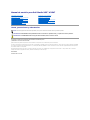 1
1
-
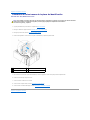 2
2
-
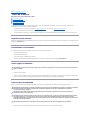 3
3
-
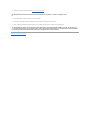 4
4
-
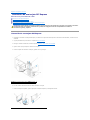 5
5
-
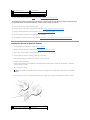 6
6
-
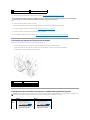 7
7
-
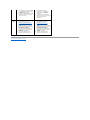 8
8
-
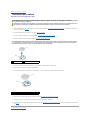 9
9
-
 10
10
-
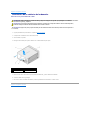 11
11
-
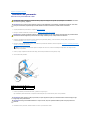 12
12
-
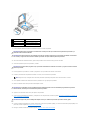 13
13
-
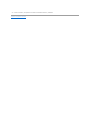 14
14
-
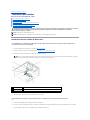 15
15
-
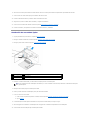 16
16
-
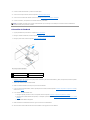 17
17
-
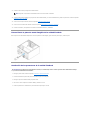 18
18
-
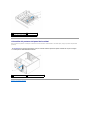 19
19
-
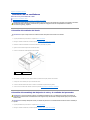 20
20
-
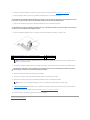 21
21
-
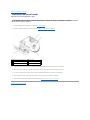 22
22
-
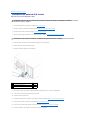 23
23
-
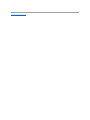 24
24
-
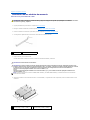 25
25
-
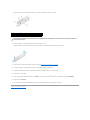 26
26
-
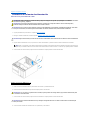 27
27
-
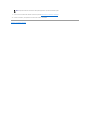 28
28
-
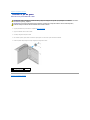 29
29
-
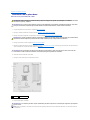 30
30
-
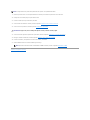 31
31
-
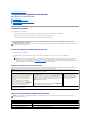 32
32
-
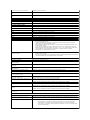 33
33
-
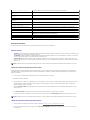 34
34
-
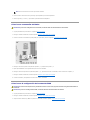 35
35
-
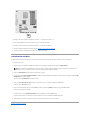 36
36
-
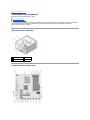 37
37
-
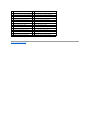 38
38
-
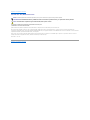 39
39
-
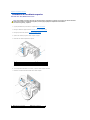 40
40
-
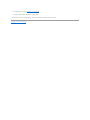 41
41
-
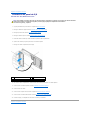 42
42
Dell Studio XPS 435 MT Manual de usuario
- Tipo
- Manual de usuario
- Este manual también es adecuado para
Artículos relacionados
-
Dell Studio XPS 435T / 9000 Manual de usuario
-
Dell Studio XPS 8000 Manual de usuario
-
Dell XPS 430 Manual de usuario
-
Dell Studio D540 Manual de usuario
-
Dell XPS 625 Manual de usuario
-
Dell Studio Hybrid D140G Manual de usuario
-
Dell Studio Slim D540S Manual de usuario
-
Dell Vostro A180 Manual de usuario
-
Dell Vostro A100 Manual de usuario
-
Dell Studio Slim D540S Guía de inicio rápido